고정공지
(자유게시판에서 질문 금지) 질문하신 유저는 통보 없이 "계정정리" 될수 있습니다.
놀이터 일간 추천 베스트 |
놀이터 일간 조회 베스트 |
 윈도우 '윈도우 10 속도를 빠르게' 6가지 방법
윈도우 '윈도우 10 속도를 빠르게' 6가지 방법
작성자: anonymous 조회 수: 2653 PC모드
'윈도우 10 속도를 빠르게' 6가지 방법
운영체제 때문에 컴퓨터가 느려질 수 있다. 대부분 소프트웨어에서 문제가 있지만 특히 많은 성능 저하를 일으키는 애플리케이션이나, 제조사가 컴퓨터에 설치해 놓은 소피비자 원치 않은 소프트웨어인 블로트웨어(bloatware) 때문일 수 있다.
사용자를 성가시게 하는 성능 문제를 해결할 유용한 팁을 소개한다
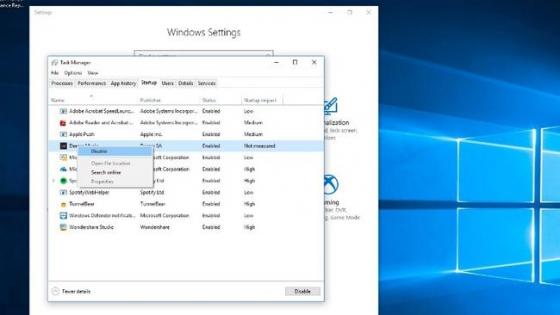
1. 자동 시작 프로그램 중지
PC를 부팅할 때 프로그램이 자동으로 시작되도록 하려면 대부분 설치한 소프트웨어가 필요하다. 또는 자동 시작 옵션을 선택 해제하는 옵션을 제공한다.
자동 시작에 대한 권한을 제거하면 프로그램이 배경에서 더 이상 실행되지 않으므로 PC의 부팅 시간에 눈에 띄는 차이가 있을 수 있으며 잠재적으로 개선된 부분을 볼 수 있다.
다음은 사용자가 할 일이다.
작업 관리자> 시작 탭> 자동 시작을 시작하려는 마우스 오른쪽을 눌러 프로그램 사용 안함 클릭

2. 애니메이션 기능 사용 중지
윈도우 10에는 많은 멋진 애니메이션 기능이 있다. 시각 효과는 작업 표시 줄의 애니메이션부터 윈도우를 종료할 때 메뉴 및 애니메이션의 페이드 아웃까지 모든 곳에서 볼 수 있다.
매끄러운 것처럼 보이지만 중요한 것은 아니며 이것 때문에 OS가 느려질 수 있다.
OS의 속도 저하를 막으려면 다음을 수행해야 한다.
윈도우 검색 창> 시스템> 고급 시스템 설정> 성능 (고급)> 설정에서 '제어판' 클릭
여기에서 애니메이션 기능을 수동으로 선택을 취소할지 또는 최적의 성능을 위해 조정을 선택하여 불필요한 애니메이션을 끌 수 있는지를 선택할 수 있다.
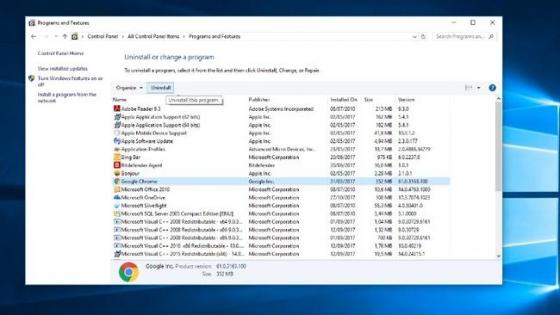
3. 원치 않는 프로그램 삭제
블로트웨어는 많은 새로운 PC와 노트북에서 발생하는 문제다.
컴퓨터가 막히는 원치 않는 앱을 제거하려면 다음 단계를 따르라.
제어판> 프로그램 및 기능> 프로그램 제거
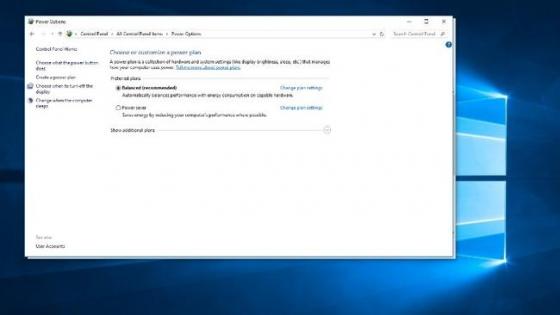
4. 절전 모드 해제
배터리 수명은 분명히 중요하지만, 절전모드는 기기 속도를 떨어뜨릴 수밖에 없다.
이 문제를 해결하려면 절전 모드 기능을 쉽게 끄고 정상적인 전원 설정을 실행하라. 방법은 다음과 같다.
제어판> 전원 옵션> 균형 조정 선택
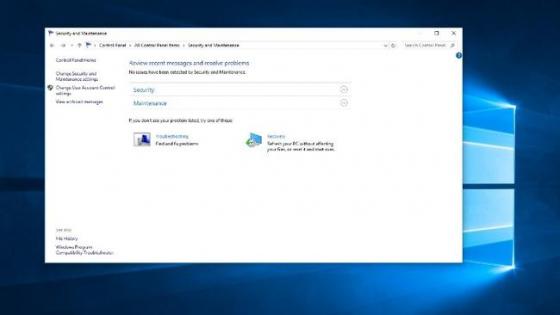
5. 윈도우 10의 문제 해결 기능 사용
마이크로소프트는 가능한 한 사용자에게 좋은 윈도우 경험이 지속되길 바란다. 일부 PC 성능 문제를 찾아 해결할 수 있는 자체 내부 문제 해결 프로그램을 제공하는 것도 이러한 이유다.
다른 조처를 하기 전에 사용자가 하는 첫 번째 일은 다음과 같다.
제어판> 보안 및 유지 관리> 문제 해결
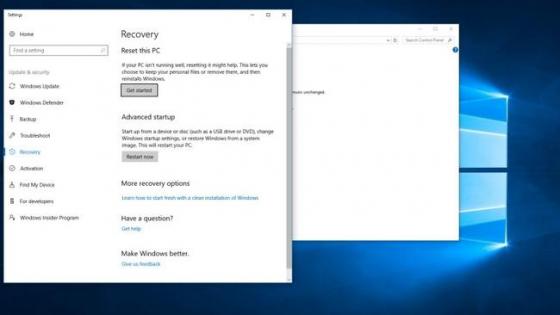
6. 윈도우 10 초기화
때로는 성능 문제로 전체 시스템을 공장에서 초기화하고 다시 시작하기를 원할 수도 있다. 하지만 대부분의 사람들처럼 완전히 삭제할 수 없는 상당한 양의 업무 문서와 개인 파일이 누적될 것이다.
윈도우 10을 다시 설정하지만 파일을 유지하려면 다음 단계를 수행해야 한다.
시작> 복구>PC 재설정> 시작
이 시점부터 화면의 지시 사항을 주의해서 따라야 한다.
원문보기:
http://www.ciokorea.com/slideshow/36133#csidx00fd68ffca23bb5a3a1caa92d08650b
한번 해보세요 어느정도는 빨라 질겁니다
자료만 받아갈줄 아는 회원님들께, 개발자님들에게 최소한의 경우는 우리가 피드백으로 보답하는 겁니다
문제가 있던 없던 그동안 고생하신 것을 생각하여 피드백 작성을 부탁 드립니다
 PC
PC
 가전
가전
 가전
가전
 PC
PC


좋은 정보 안내 감사합니다...!!!